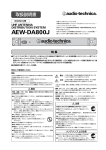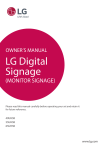Download LGデジタル サイネージ - LG Commercial
Transcript
取扱説明書 LGデジタル サイネージ (サイネージモニター) このたびはLGサイネージモニター製品をお買い求め頂きまして、誠にありがとうご ざいます。 ご使用前にこの取扱説明書をよくお読みになり、 ご理解のうえ正しくお使いください。 お読みになったあとは保証書と共に大切に保管してください。 49UH5B 55UH5B 65UH5B www.lg.com/jp 2 日本語 目次 3 安全上の注意事項 3 4 5 5 6 モニター設置時の注意事項 ACアダプタと電源に関する注意事項 モニター移動時の注意事項 モニター使用時の注意事項 壁面への取付け 7 ライセンス 8 組み立てと準備 9 10 10 11 12 13 14 15 16 オプション品 各部名称とボタン メモリーカバーの取り付け スタンドの接続 スピーカーの接続 IRセンサーの接続 ポートレートレイアウト LGロゴのブラケットの取り付けと取り外し 壁への取り付け 18 リモコン 20 接続 20 20 21 PCへの接続 外部機器接続 入力切換の使用 22 トラブルシューティング 25 製品仕様 3 モニターをご使用になる前に以下の「安全上の 注意事項」をよくお読みください。 警告 この警告事項を守らないと、思わぬ大けが や大事故につながるの可能性があります。 注意 この注意事項を守らないと、けがや製品の 損傷の可能性があります。 警告 yy 本機は室内用です。室外では絶対に、設 置使用しないでください。 モニター設置時の注意事項 警告 yy 電気ストーブなどの熱源から遠ざける。 ►►感電、火災、故障または変形の原因となりま す。 yy 乾燥剤やビニール製パックを子供の手の とどかない場所に置く。 ►►乾燥剤を飲み込むと危険です。誤って飲み込ん でしまった場合は、吐き出させ、すぐに病院に 連れて行ってください。また、ビニール製パッ クは窒息の原因になることがあります。お子様 の手のとどかない場所に保管してください。 yy モニターの上に重い物をのせたり、座っ たりしない。 ►►モニターが倒れたり、落下すると、けがの原 因となります。お子様には特に注意を払って ください。 yy 電源ケーブルや信号ケーブルを人の通り 道に出さない。 ►►足を引っかけて、感電、火災、製品の故障やけ がの原因となることがあります。 yy モニターは整頓されて乾燥した場所に設 置する。 ►►ほこりや湿気は、感電、火災や製品の故障の原 因となります。 yy 煙が出たり、臭いや異常音を感じた場合 は、電源コードを取り外しカスタマーセ ンターに連絡する。 ►►適切な処置をせずに使用し続けると、感電や火 災の原因となります。 yy モニターを落下させたり損傷させてしま った場合は電源を切り、電源コードを取 り外しカスタマーセンターにご連絡下さ い。 ►►適切な処置をせずに使用し続けると、感電や火 災の原因となります。 注意 yy 製品の上に物を落としたり、製品に衝撃 を与えたりしないでください。 ►►画面に物をぶつけたり、衝撃を与えないでくだ さい。けがをしたり、製品が故障したり、画面 が破損することがあります。 yy モニターを外部機器に接続するとき、倒 したり落としたりしないようにしてくだ さい。 ►►けがやモニターの破損につながる恐れがあり ます。 yy モニターをゲーム機器に接続するときは 、モニターと機器の間を画面の対角線の 4 倍以上離してください。 ►►ケーブルが短いためにディスプレイが倒れる と、けがやモニターの破損につながる恐れが あります。 yy 長時間同じ静止映像を表示させない。 ►►動きのない映像を長時間表示させると、画面が 焼付く可能性があります。スクリーンセーバー 等を使用して、同じ画像を長時間表示させない ようにしてください。画面の焼き付きは保証の 対象外となります。 yy 油や油煙にさらされる可能性がある場合 は、本製品を壁に取り付けないでくださ い。 ►►製品が損傷したり、落下する原因となりま す。 yy アース接続は必ず、主電源プラグを主電 源につなぐ前に行って下さい。又、アー ス接続を外す場合は、必ず主電源プラグ を主電源から切り離してから行って下さ い。 yy 本機器は電源プラグを遮断装置として使 用してます。設置した後、コンセントの 抜き差しが問題なくできるかどうかを確 認してください。 yy ユニットに付属の電源コードのみを使用 してください。電源ケーブルに不具合や 破損がある場合は、カスタマーセンター にご相談ください。 yy 乾電池を火中に投入したり、加熱したり しないでください。 yy 乾電池は、極端な温度条件下で保管しな いでください。 yy バッテリーは太陽光や炎などの過度の熱 に晒さないでください。 日本語 安全上の注意事項 4 日本語 yy モニターの通風孔をふさがない。モニタ ーを十分広い場所 (壁から 10cm 以上離 すこと) に設置する。 ►►モニターを壁に近づけすぎると、内部の熱に よって変形や火災の原因となることがありま す。 yy モニターの通風孔をテーブルクロスやカ ーテンでふさがない。 ►►モニター内部の過熱によって変形や火災の原因 となることがあります。 yy 落下の恐れのない平らで安定した場所に 設置する。 ►►モニターが落下すると、けがをしたり、モニタ ーが破損する原因となります。 yy モニターは電波妨害 (EMI) のない場所に 設置する。 yy モニターに直射日光があたらないように する。 ►►モニターが故障する原因となります。 ACアダプタと電源に関する注 意事項 警告 yy 製品(TV、モニター、電源コード、AC アダプタ)の内部に水などの異物が入っ た場合、すみやかに電源コードを抜いて カスタマーセンターにご相談ください。 ►►製品が損傷し、火災や感電の原因となるおそれ があります。 yy 濡れた手で電源プラグやACアダプタに 触れないでください。ピンやプラグが濡 れていたり、ほこりが付着したりしてい る場合は、ほこりを拭き取り、水気を乾 かしてください。 ►►そのまま使用すると、火災や感電の原因となる おそれがあります。 yy 電源コードはACアダプタに完全に差し 込んでください。 ►►コードがきちんと差し込まれず、接続が不完 全な場合、火災や感電の原因となるおそれが あります。 yy 電源コードやACアダプタは、必ずLG Electronics, Inc.が提供、もしくは認証 したものを使用してください。 ►►認証されていない製品の使用は、火災や感電の 原因となるおそれがあります。 yy 電源コードを抜くときは、必ずプラグ部 分を持って引き抜いてください。強い力 をかけて、電源コードを曲げないでくだ さい。 ►►電源ケーブルが損傷し、感電や火災の原因とな ることがあります。 yy 電源コードやACアダプタの上に乗った り、重いもの(家電製品、衣類など)を 乗せたりしないでください。電源コード やACアダプタを鋭利なもので傷つけな いよう注意してください。 ►►電源コードに損傷は、火災や感電の原因となる 恐れがあります。 yy 電源コードやACアダプタを分解、修理 、改造しないでください。 yy 電源ケーブルは必ずアース接地のあるコ ンセントに接続する。 ►►感電ややけどの原因になります。 yy 範囲内の電圧で使用する。 ►►モニターの損傷や、感電の原因になります。 yy 雷が鳴っていたり稲妻が光っている間は 、電源コードや信号ケーブルには絶対に 触れないでください。感電する可能性が あり、非常に危険です。 yy 同一のコンセントにいくつもの延長コー ド、電気製品や電気ストーブを接続しな い。コンピュータ専用のアース端子のあ る電源タップを使用する。 ►►過熱によって火災の原因となることがありま す。 yy 濡れた手で電源プラグにさわらない。ま た、電源プラグがぬれていたり、ほこり が付着している場合は、完全に乾かし、 ほこりを取り除く。 ►►水分によって、感電の原因となることがあり ます。 yy 長期間使用しない場合は、電源ケーブル をモニターから抜く。 ►►ほこりの付着によって火災の原因となったり、 絶縁劣化によって漏電や感電、火災の原因とな ることがあります。 yy 電源ケーブルを確実に接続する。 ►►電源ケーブルが確実に接続されていないと、火 災の原因となることがあります。 yy 電源ケーブルが壁のコンセントに接続さ れているときに、電源ケーブルのもう一 端に通電物(ヘアピンなど)を差し込ま ない。 ►►感電の原因になります。 yy 主電源ブレーカは電源ケーブルに接続し てください。このブレーカは操作しやす い場所に置いてください。 yy 本体が壁のコンセントに接続されている ときは、本体の電源スイッチを切っても 、電源は接続状態になっています。 yy アース接続は必ず、主電源プラグを主電 源につなぐ前に行って下さい。又、アー 5 yy yy yy yy 注意 yy コンセント、ACアダプタ、電源コード の端子を、汚さないように注意してくだ さい。 ►►火災の原因となるおそれがあります。 yy モニターの使用中に電源コードを取り外 さない。 ►►電気ショックによってモニターが損傷すること があります。 モニター移動時の注意事項 警告 yy モニターの電源を必ず切る。 ►►感電やモニターの損傷の原因になります。 yy モニターを移動する前に、すべてのケー ブルを取り外す。 ►►感電やモニターの損傷の原因になります。 yy パネルが前向きになっていることを確認 し、両手で持ちながら動かしてください 。 製品を落下させると、製品が破損し、 感電や火災の原因となる場合があります 。 修理をご希望の場合は、カスタマーセ ンターまでご連絡ください。 yy 製品のスイッチが切られていること、コ ンセントが抜かれていること、すべての ケーブル類が取り外してあることを確認 してください。大型装置の場合は、2人 以上で運搬する必要がある場合もありま す。装置前面のパネルを押したり、圧力 をかけたりしないでください。 注意 yy 移動時にモニターに衝撃を与えない。 ►►感電やモニターの損傷の原因になります。 yy 製品の梱包箱を廃棄せず、移動時には梱 包箱を使用する。 yy パネル面を上向きにし、両手で持って移 動する。 ►►モニターを落下させてしまった場合、モニター の損傷によって感電や火災の原因となることが あります。修理については、カスタマーセンタ ーにご連絡ください。 モニター使用時の注意事項 警告 yy モニターの分解、修理や改造を行わない 。 ►►火災や感電などの事故の原因となります。 ►►点検、調整、修理については、カスタマーセン ターにご連絡ください。 yy 長期間に渡ってモニターを使用せずに放 置する場合は、コンセントから電源プラ グを抜いておいてください。 yy モニターを水のある場所から遠ざける。 ►►火災や感電などの事故の原因となります。 yy モニターの近くに引火性物質を置かない。 ►►引火性物質の不注意による扱いによって爆発や 火災の危険性があります。 注意 yy スクリーンの前面や側面を金属で傷つけ たり、衝撃を与えたりしないこと。 ►►傷をつけたり衝撃を与えたりすると、スクリー ンが破損する恐れがあります。 yy 高温・高湿は避けてください。 yy 製品のお手入れをするときは、電源コー ドを抜き、傷がつかないように柔らかい 布でやさしく拭いてください。お手入れ のときには、ぬれた布を使用しないでく ださい。また、噴霧器の水または他の液 体を製品に直接吹きかけないでください 。 感電することがあります。(ベンゼン 、ペイント用のシンナー、アルコール等 の化学薬品を使用しないでください) yy 目を疲れさせないよう、ときどき休憩を 取る。 yy モニターは常に清潔に保つ。 yy モニター使用時は、身体がリラックスし た状態で作業できるように、楽で自然な 姿勢をとる。 日本語 yy ス接続を外す場合は、必ず主電源プラグ を主電源から切り離してから行って下さ い。 本機器は電源プラグを遮断装置として使 用しております。設置した後、コンセン トの抜き差しが問題なくできるかを確認 してください。 付属の電源コードのみを使用してくださ い。電源ケーブルに不具合や破損がある 場合は、カスタマーセンターに交換を依 頼してください。 乾電池を火中に投入したり、加熱したり しないでください。 乾電池は、極端な温度条件下で保管しな いでください。 バッテリーは太陽光や炎などの過度の熱 に晒さないでください。 6 日本語 yy 長時間モニターを使用する際は、一定時 間ごとに休憩を取る。 yy 手やとがった物 (爪、鉛筆、ペンなど) でパネル上を強い力で押したり、引っか いたりしない。 yy モニターから適切な距離を保つ。 ►►モニターを間近から見続けると、目に悪い影響 を与えることがあります。 yy ユーザーズマニュアルを参照して、適切 な解像度とクロック数を設定する。 ►►目に悪い影響を与えることがあります。 yy モニターをクリーニングする際は、専用 のクリーニング剤を使用する (ベンゼン 、シンナー、アルコールを使用しないこ と)。 ►►モニターを傷める原因となります。 yy 電池は高温の場所に置かないでください 。たとえば、直射日光のあたる場所や暖 炉のそば、電気ヒーターのそばなどは避 けてください。 yy 充電器には再充電できない電池は取り付 けないでください。 yy 製品を水滴や水しぶきにさらさないでく ださい。また、花瓶、カップなどの液体 が入ったものを製品の上(製品の上の棚 など)に置かないでください。 yy ヘッドフォンやイヤフォンを長時間使用 したり、音声を大音量で聞いたりすると 、聴力の低下を起こす危険性があります 。 yy 柔らかい布に水を2〜4回吹き付け、フレ ーム前面を拭いてください。一方向のみ に拭くようにしてください。 水 ケミカル yy モニターの周りで高電圧の機器を使用し ないでください。 ►►電磁的な影響によりモニターが誤作動を引き起 こす可能性があります。 壁面への取付け yy お客様ご自身でこの製品の取り付けは行 わないでください。メーカーが資格を与 えたサービス技術者にご連絡ください。 損傷の原因となる恐れがあります。 7 サポートされるライセンスは、モデルによって異なる場合があります。 ライセンスの詳細について は、www.lg.com/jpにアクセスしてください。 HDMI、HDMI High-Definition Multimedia Interface、およびHDMIのロ ゴはアメリカ合衆国およびその他の国におけるHDMI Licensing LLCの商標 または登録商標です。 このDivX Certified®機器は、DivX®ビデオを再生できることを保証する厳格 なテストに合格しています。 購入したDivXムービーを再生するには、まず vod.divx.comで機器を登録してください。 登録コードは、機器のセットア ップメニューのDivX VODセクションで確認できます。 プレミアム コンテンツを含め、HD 1080pまでのDivX®ビデオを再生でき る、DivX Certified®を取得済みです。 DivX®、DivX Certified®、および関連ロゴは、DivX, LLCの商標であり、ラ イセンス供与に従って使用されます。 次の米国特許の1つまたは複数によって保護されています:7,295,673; 7,460,668; 7,515,710; 8,656,183; 8,731,369; RE45,052. Dolby Laboratoriesからのライセンスに基づいて製造されています。 DolbyおよびダブルDのロゴはDolby Laboratoriesの商標です。 DTSの特許に関しては、http://patents.dts.comを参照してください。 DTS Licensing Limitedからのライセンスに基づいて製造されていま す。 DTS、DTS-HD、シンボル、およびDTSまたはDTS-HDとシンボル との組み合わせは、DTS, Inc.の登録商標です。© DTS, Inc. All Rights Reserved. ヒント ••本製品を極端にほこりの多い場所で使用することにより発生する損傷は、保証の対象には含まれてお りません。 日本語 ライセンス 8 日本語 組み立てと準備 注意 •• 安全性および製品の性能を保証するために、必ず正規の付属品をご使用ください。 •• 偽造された付属品の使用により発生した損害やけがは、本製品の保証の対象には含まれておりませ ん。 ヒント •• 製品の付属品はモデルや地域によって異なります。 •• 製品仕様または取扱説明書の内容は、製品の機能をアップグレードするために事前の通告なしに変 更されることがあります。 •• SuperSignソフトウェアとマニュアル - LG ElectronicsのWebサイトからのダウンロード - LG ElectronicsのWebサイト(https://www.lgecommercial.com/supersign)にアクセス し、お使いのモデルに合った最新のソフトウェアをダウンロードしてください。 9 オプション品 ネジ 直径4.0 mm x ピッチ0.7 mm スタンド 長さ (スプ スタンド ST-201T 49UH5B/55UH5B ST-651T 65UH5B モデル リングワッシ ャーを含む) 個数 49UH5B 14 mm 4本 55UH5B 14 mm 4本 65UH5B 14 mm 4本 スタンドキット スピーカー SP-5200 ケーブルホルダー/ 結束バンド ネジ 直径4.0 mm x ピッチ0.7 mm x 長さ 8 mm (スプリングワッシャーを 含む) ネジ 直径4.0 mm x ピッチ 1.6 mm x 長さ10 mm スピーカーキット ヒント •• 地域またはモデルによっては、ケーブルホルダー/結束バンドが使用できない場合があります。 •• ピクセルセンサーは別売です。 必要に応じて別途ご購入ください。 日本語 製品の性能向上のために、事前の通告なしにオプションの部品の変更や新しい付属品の追加が行われる ことがあります。 実際の製品および付属品の外見は、この取扱説明書にある図とは異なることがあり ます。 10 各部名称とボタン 日本語 -モ デルによっては、イラストと異なる場合が あります。 メモリーカバーの取り付け USBメモリーの盗難を防止するため、イラスト のようにネジでカバーを留め付けます。 1 2 ボタン yy yy yy yy yy yy :入力元を変更します。 :メインメニューを表示したり、入 力を保存してメニューを終了した りします。 :上下へ調節します。 :左右へ移動します。 :現在の信号およびモードを表 示します。 /I:電源のオン/オフを切り替えます。 11 スタンドの接続 49UH5B 55UH5B 65UH5B 1 1 2 2 日本語 - 特定のモデルの場合のみ。 - モデルによっては、イラストと異なる場合があります。 12 スピーカーの接続 日本語 - 特定のモデルの場合のみ。 - モデルによっては、イラストと異なる場合が あります。 1 スピーカーを取り付ける前に、入力信号ケ 3 次にスピーカーケーブルを接続します。 ス ピーカーを取り付けたら、ケーブルホルダ ーと結束バンドを使用してスピーカーケー ブルをまとめます。 基本の取り付け ーブルを接続します。 2 次に示すようにネジを使用してスピーカー を取り付けます。 接続する前に、電源ケー OPS接続による取り付け ブルが切断されていることを確認してくだ さい。 基本の取り付け OPS接続による取り付け ヒント •• 電源をオフにしてから、ケーブルを取り外し てください。 電源がオンである状態でスピ ーカーケーブルを接続したり取り外したりす ると、音が聞こえなくなる場合があります。 13 IRセンサーの接続 - モデルによっては、イラストと異なる場合があります。 基本の取り付け <前面> <背面> <前面> <背面> 横置き時 縦置き時 <前面> <背面> 日本語 製品にケーブルを接続すると、リモコン信号を受信するための機能が有効になります。 画面の向き( 横方向/縦方向)に応じてIRセンサーを回します。 14 ポートレートレイアウト 日本語 ポートレートレイアウトで設置する場合、モニ ターを(画面に向かって)反時計回りに90度 回転させます。 Kensingtonロックの使用 (この機能を使用できないモデルもあります。) Kensingtonセキュリティシステムコネクタ ーは、モニターの背面にあります。 このシ ステムの取り付けと使用方法の詳細について は、Kensingtonセキュリティシステムに付属 のマニュアルを参照するか、または http://www.kensington.comをご覧くださ い。 モニターとテーブルの間にKensingtonセキュ リティシステムケーブルを接続します。 ヒント ••Kensingtonセキュリティシステムはオプシ ョン品です。 追加の付属品は主要な家電量販 店で購入できます。 15 LGロゴのブラケットの取り付けと取り外し 日本語 - 特定のモデルの場合のみ。 - モデルによっては、イラストと異なる場合があります。 LGロゴの取り外し 1 組み立てる前にやわらかい布を置き、その 上に画面を下向きにしてモニターを置きま す。 ドライバーを使用してLGロゴのブラケ ットをモニターの背面下部に固定している ネジを取り外します。 右側でのLGロゴの取り付け 1 床にきれいな布を置き、その上に画面を下 向きにしてモニターを置きます。 ドライバ ーを使用してLGロゴのブラケットをモニタ ーの背面下部に固定しているネジを取り外 します。 LGロゴのブラケット 2 ネジを取り外した後、LGロゴを取り外します。 再びLGロゴを取り付けるときは、この手順を逆 の順番で繰り返します。 2 ネジを取り外した後、LGロゴを取り外します。 右側の穴の位置に合わせて、LGロゴのブラケッ トをネジで固定します。 16 壁への取り付け 日本語 モニターを壁に取り付ける場合は、壁掛け用金 具(別売)をモニターの背面に取り付けます。 適切な通気性を確保するために、左右の側面 に、および背面の壁から、最低100 mmのスペ ースを空けてください。 詳細な取り付け手順 については、販売店よりオプションの傾斜付き 壁掛け金具の取り付けおよび設定に関するガイ ドを参照してください。 壁掛け用金具がモニターおよび壁にしっかりと 固定されていることを確認してください。 1 VESA規格に適合したネジと壁掛け金具の みを使用してください。 2 規格より長いネジを使用すると、モニター の内部が破損するおそれがあります。 3 VESA規格以外のネジを使用すると、製品 が破損し、モニターの落下の原因になるお それがあります。 LG Electronicsは、規 格外のネジの使用に関係する事故について は責任を負いません。 100 mm 4 下記のVESA規格に従ってください。 100 mm 100 mm 100 mm ••取り付け用ピッチ300×300mm ••取り付けネジ:直径6.0 mm x ピッチ 1.0 mm x 長さ12 mm 100 mm 300 mm 300 mm 注意 ••感電の危険性を避けるために、モニターの移動または設置は、電源コードを抜いてから行ってくださ い。 ••モニターを天井または傾きのある壁面に取り付けると、モニターが落下しけがを負う可能性がありま す。 LG純正(標準)壁掛け金具を使用し、販売店また工事専門業者に設置を依頼してください。 ••ネジを締め付けすぎないようにしてください。モニターが損傷し、保証が無効になる可能性がありま す。 ••VESA規格に適合するネジおよび壁掛け金具のみを使用してください。 使用方法の誤りまたは不適 切な部品が原因の破損やけがは、保証の対象にはなりません。 ヒント ••壁掛け用金具には、設置のための 取扱説明書および必要な部品が同梱されています。 ••壁掛け金具は別売品です。 販売店から追加の付属品を購入できます。 ••ネジの長さは壁掛けによって異なる場合があります。 正しい長さのネジを使用してください。 ••詳細については、壁掛け金具の取扱説明書をご参照ください。 ••本製品対応の壁掛け用金具はLSW350B(別売)です。 ••LSW440Sなど400mm×400mmの壁掛け金具を使用している場合は、VESAアダプター AM-B330S(別売)を使用すれば変換することができます。(VESAアダプターは400×400以外の ピッチでも使用できますが、300×300以下の規格での使用により、強度不足による落下、破損等が 発生した場合は保証の対象外となります。) 17 壁面へのモニターの固定(任意) モニターの背面で、アイボルト、またはブ ラケットとボルトを挿入して締め付けま す。 - アイボルトの位置にすでにボルトが挿入さ れている場合は、最初にボルトを取り外し てください。 2 壁ブラケットを壁面にボルトで取り付けま す。 壁ブラケットとモニター背面のアイ ボルトの位置が一致するようにしてくださ い。 3 アイボルトと壁ブラケットを頑丈なコード でしっかりと結びます。 固定するコードが平らな面に対して水平に なっていることを確認してください。 警告 ••モニターを安定した場所に設置しないと、落下する危険性があります。 次のような簡単な予防策を 講じることで多くの負傷(特にお子様の負傷)を回避できます。 »» メーカー推奨のキャビネットまたはスタンドを使用する。 »» モニターを安全に支えることができる家具を使用する。 »» モニターを設置する家具の端から製品がはみ出さないようにする。 »» 背の高い家具(戸棚や本棚など)の上にモニターを設置しない(そのような場所に設置する場合 は、家具とモニターの両方を適切な固定場所に固定する)。 »» 布などを敷いた家具の上にモニターを設置しない。 »» モニターやボタン類に触れるために家具の上に昇ることは危険であることをお子様に伝える。 注意 ••お子様がモニターによじ登ったりぶら下がったりしないようにしてください。 ヒント ••モニターを安全に支えることが可能な大きさおよび強度の台またはキャビネットを使用してくださ い。 ••ブラケット、ボルト、およびコードは別売品です。 最寄りの販売店から追加の付属品を購入できま す。 ••イラストは一般的な設置例を表していますので、実際の製品の外観とは異なる場合があります。 日本語 (モデルによっては、手順が異なる場合があり ます。) 1 18 日本語 リモコン この取扱説明書にある記述は、リモコンのボタンに基づいています。 この取扱説明書をよくお読みい ただいて、正しい方法でモニターセットを使用してください。 電池を取り付けるには、電池カバーを開け、1.5 Vの単四電池を、  内のラベルの表示に合わせて取り付け、電池カバーを閉じます。 と 端子の方向をボックス 電池を取り外すには、取り付けと逆の手順を行います。 図は、実際の付属品と異なる場合がありま す。 注意 ••リモコンが故障するおそれがあるので、古 い電池と新しい電池は一緒に使用しないでく ださい。 ••リモコンは、必ずモニターのリモコンセンサ ーに向けて使用してください。 (電源): モニターの電源のオン/オフを切り替えます。 MONITOR ON:モニターをオンにします。 MONITOR OFF:モニターをオフにします。 ENERGY SAVING : 映 像の明るさを調整して、消費電力を抑え ます。 INPUT : 現在の入力モードを選択します。 3D : 3 Dビデオを見るのに使います (これは、このモデルではサポ ートされていません)。 1/a/A : 数字とアルファベットを切り替えます。 (モデルによってはこの機能がサポートされていない場合 があります。) 数字/アルファベットボタン : 設定に応じて数字またはアルファベットを入力します。 (モデルに よってはこの機能がサポートされていない場合があります。) CLEAR : 入力した数字またはアルファベットを削除します。 (モ デルによってはこの機能がサポートされていない場合が あります。) 音量を上げる/下げるボタン : 音量を調整します。 ARC:[画面サイズ]モードを選択します。 AUTO:自動的に映像の位置を調整し、揺れを最小限に抑えます (RGB入力の場合のみ使用可能)。(モデルによっては、こ の機能はサポートされていません。) MUTE:音量をミュートに設定します。 BRIGHTNESS:画面の明るさを調整します。 このモデルでは PAGE機能はサポートされていません。 (モデ ルによってはこの機能がサポートされていない場 合があります。) 19 SETTINGS:メインメニューへのアクセス、入力の保存、メニュー の終了に使用します。 S.MENU:SuperSignメニューキー(モデルによっては、この機能 がサポートされていない場合があります。) ナビゲーションボタン :メニューやオプションをスクロールし ます。 OK:メニューやオプションを選択し、入力を確定します。 BACK:ユーザーインタラクション機能で1つ前のステップに戻り ます。 EXIT:すべてのOSDタスクとアプリケーションを終了します。 :リモコンでSimpLinkメニューからさまざまなマルチメ ディアデバイスを操作できます。 (モデルによっては この機能がサポートされていない場合があります。) TILE:[タイルモード]を選択します。 PICTURE ID ON/OFF:映像IDの数がセットIDの数と等しい場合 は、マルチディスプレイ形式ですべての モニターを制御できます。 USBメニューコントロールボタン : メ ディアの再生を制御しま す。 日本語 PSM:映像モードを選択します。 HOME : ランチャーを起動します。 W.BAL:[ホワイトバランス]メニューが表示されます。 20 日本語 接続 モニターにはさまざまな外部デバイスを接続できます。 入力モードを変更し、接続する外部デバイス を選択します。 外部デバイスの接続の詳細については、各機器に付属する取扱説明書を参照してくだ さい。 PCへの接続 一部のケーブルは別売です。 このモニターは、プラグアンドプレイ*機能に対応しています。 * プラグアンドプレイ機能:PCの電源が入っている状態で、デバイスの設定やユーザーの操作を必要 とせずに、ユーザーが接続したデバイスをPC側で自動的に認識できるようにする機能です。 外部機器接続 HDレシーバー、DVDまたはVCRプレーヤーをモニターに接続し、適切な入力モードを選択します。 一部のケーブルは別売です。 最適な映像および音声品質を得るために、HDMIケーブルを使用して外 部機器とモニターを接続することをお勧めします。 ヒント ••最適な映像品質を得るために、HDMI接続でモニターを使用することをお勧めします。 ••製品の仕様に準拠するため、フェライトコア付きのシールドされたインターフェイスケーブル (D-sub 15ピンケーブルやDVI-D/HDMIケーブルなど)を使用してください。 ••本機が冷えた状態で電源を入れると、画面にちらつきが発生する場合がありますが、これは故障では ありません。通電し、温度が上昇すれば、正常な状態に戻ります。 ••画面に赤、緑、または青の点が表示されることがありますが、これは製品不良ではありません。 ••高速HDMI®/TMケーブルを使用してください。 ••HDMIロゴ付きの認証済みケーブルを使用してください。 認証済みのHDMIケーブルではない場合、 画面が表示されなかったり、接続エラーが起きたりすることがあります。 ••推奨のHDMIケーブルのタイプ -高速HDMI®/TMケーブル -イーサネット対応高速HDMI®/TMケーブル ••HDMIモードで音声が聞こえない場合は、PCの設定を確認してください。 一部のPCでは、デフォ ルトの音声出力をHDMIに手動で変更する必要があります。 ••HDMI-PCモードを使用する場合は、PC/DTVをPCモードに設定する必要があります。 ••HDMI-PCモードを使用すると、互換性の問題が生じることがあります。 ••電源ケーブルが抜かれていることを確認してください。 ••ゲーム機器をモニターに接続する場合は、ゲーム機器に付属するケーブルを使用します。 ••オプションの部品として提供されているスピーカーを使用することをお勧めします。 ••高速HDMI®/TMケーブルは、最大1080p以上のHD信号を送信します。 ••HDMI(4K @ 60 Hz)入力ポート:HDMI(4K @ 60 Hz)入力ポートを使用する場合は、付属の HDMIケーブルを使用してください。 ••付属以外のHDMIケーブルを使用する場合は、高速HDMIケーブル(3 m未満)を使用してください。 注意 ••信号入力ケーブルを取り付け、ネジを時計回りに回して締め付けます。 ••画面を指で長時間押し続けないでください。一時的に画面が乱れることがあります。 ••映像の焼き付きを防ぐため、画面に静止画像を長時間表示しないでください。 なるべくスクリーン セーバーを使用してください。 ••モニターの近くにあるワイヤレス通信デバイスは映像に影響を及ぼす場合があります。 21 入力切換の使用 日本語 yy RGB -> HDMI -> DVI-D -> DisplayPort -> OPS 22 日本語 トラブルシューティング 映像が表示されない 問題 アクション モニターの電源が入らない yy 電 源コードがコンセントに正しく差し込まれている かどうか を確認してください。 Invalid Format (無効なフォーマット)」 「 というメッセージが表示される yy P C(ビデオカード)からの信号が、製品の垂直周 波数または水平周波数の範囲から外れています。 こ の取扱説明書に記載されている仕様を参照して、周 波数の範囲を調整してください。 No Signal (信号がありません。)」とい 「 うメッセージは表示される yy PCと製品が信号ケーブルで接続が接続されている ことを確認してください。 yy リモコンのINPUTメニューを押して入力信号を確認 してください。 製品の接続時に「Unknown Product(不明な製品)」というメッセージが表示される。 問題 正常に認識されない アクション yy ビデオカードのユーザーマニュアルを参照して、プラグアン ドプレイ機能がサポートされているかどうかを確認してく ださい。 画面の映像が適切に表示されない。 問題 アクション 画面の位置がずれている yy ビデオカードの解像度と周波数が製品でサポートされている か確認してください。 周波数がサポート範囲から外れてい る場合、コントロールパネルの[画面]設定メニューで推奨の 解像度に設定してください。 画面が正常に表示されない yy 適切な入力信号が信号ポートに接続されていないか確認して ください。ソース入力信号に合った信号ケーブルを接続して ください。 画面に残像が表示される。 問題 アクション 製品の電源をオフにすると、残像が 表示される yy 同じ画像を長期間表示していると、ピクセルがダメージを受 ける可能性があります。 スクリーンセーバー機能を使用し てください。 yy コントラストの高い画像(黒と白またはグレー)の表示後に 黒い画像が表示される場合、残像が発生する可能性がありま す。 LCD画面の製品の場合、これは故障ではありません。 23 オーディオが機能しない。 アクション yy オーディオケーブルが適切に接続されていることを確認して ください。 yy 音量を調整してください。 yy サウンドが適切に設定されているかどうかを確認してくだ さい。 音がクリアでない yy 適切なイコライザーサウンドを選択してください。 音量が小さすぎる yy 音量を調整してください。 画面の色が正常ではない。 問題 アクション 画面の色の解像度が低くなっている (16色) yy 24ビット(True Color)以上の色数に設定します。 Windowsで、[コントロール パネル] - [画面] - [設定] - [画 面の色]を選択してください。 面の色が不安定または 画 モノクロで表示される。 yy 信号ケーブルの接続状態を確認します。 または、PCのビデ オカードを差し込み直してください。 画面に黒い点が表示される yy いくつかのピクセル(赤、緑、白、または黒)が画面に表示 されることがあります。この現象は、LCDパネルに固有の 特性であり、これはLCDの不良ではありません。 正常に動作しない。 問題 電源が突然オフになった アクション yy タイマーがセットされていませんか? yy 電源コントロールの設定を確認してください。 電源の障害の可能性があります。 日本語 問題 音が聞こえない 24 日本語 注意 ••常に動きのある映像を表示している場合には残像は生じませんが、静止画を長時間表示すると残像 がおきる恐れがあります。 このため静止画を表示する際は、残像を防止するために以下の注意にし たがってディスプレイを使用することをお勧めします。 最低12時間に1度は画面を切り替えること で、残像の発生を抑えることができます。さらに頻繁に切り替えを行えば、より効果的です。 望ましい動作条件  1 背景と文字の色を等しい時間間隔で切り  替える。 ID: UPM 123 PW: **** ID: UPM 123 PW: **** 色を切り替える際、補色を設定すると残像の発 生をより防ぎやすくなります。 切り替え前の文字や画像は、切り替え後も必ず 同じ場所に表示されるようにしてください。 残像とは? Glass BM CF 2 画像を等しい時間間隔で切り替える。 BM CF BM CF OC PI LC PI TFT Layers Glass ITOまたはMoTiピクセルレイヤー I D : UPM123 PW : ****** I D : UPM123 PW : ****** CF LCDパネルが静止した画像を長時間表示した 場合、液晶を動作させている電極間に電圧の差 が生じる場合があります。 この電圧の差が電 極間で徐々に高まっていくと、液晶が一定方向 に停滞する傾向が強まります。 このため、直 前に表示されていた画像が残ることになるので す。 この現象を残像と呼びます。 25 以下の製品仕様は、製品の機能をアップグレードするため事前の通告なしに変更されることがありま す。 LCD画面 画面タイプ 薄膜トランジスター(TFT) 映像信号 最大解像度 HDMI : 3840 x 2160 (60 Hz) DisplayPort : 3840 x 2160 (30 Hz) DVI-D/ OPS/ RGB : 1920 x 1080 (60 Hz) - OSまたはグラフィックカードタイプによってはサポートされて いない場合があります。 推奨解像度 HDMI : 3840 x 2160 (60 Hz) DisplayPort : 3840 x 2160 (30 Hz) DVI-D/ OPS/ RGB : 1920 x 1080 (60 Hz) - OSまたはグラフィックカードタイプによってはサポートされて いない場合があります。 水平周波数 RGB : 30 kHz ~ 83 kHz 液晶表示(LCD)画面 DVI-D/ DisplayPort : 30 kHz ~ 83 kHz HDMI : 30 kHz ~ 135 kHz 垂直周波数 RGB : 56 Hz ~ 75 Hz HDMI/ DVI-D/ DisplayPort : 30 Hz ~ 60.31 Hz 同期 セパレート同期、デジタル 入/出力ポート SD, USB, LAN, RGB IN, DisplayPort In/Out, DVI-D IN, Speaker OUT, IR&Pixel Sensor, HDMI, RS-232C In/Out, Audio In/Out 内蔵式バッテリー 環境条件 適用 動作温度 0 °C ~ 40 °C 動作湿度 10 % ~ 80 % 保管温度 -20 °C ~ 60 °C 保管湿度 5 % ~ 95 % * スピーカーをサポートしているモデルにのみ取り付け可能です。 音声/AUDIO RMS音声出力 10 W + 10 W(R + L) 入力感度 0.7 Vrms スピーカーのインピーダンス 6Ω は交流(AC)を表し、 は直流(DC)を表します。 日本語 製品仕様 26 49UH5B 日本語 LCD画面 ピクセルピッチ 0.27963 mm(横) x 0.27963 mm(縦) Power 定格電力 AC 100 V~ 50/60 Hz 1.2 A 消費電力 オンモード:120 W(最大) スリープモード(RGB、DVI-D、HDMI):≤ 1.0W スリープモード(DisplayPort):≤ 0.5 W オフモード:≤ 0.5 W 寸法(幅 x 高さ x 奥行 )/ 重量 ヘッド 1103.2 mm x 648 mm x 38.6 mm / 13.3 kg ヘッド + スタンド 1103.2 mm x 714.1 mm x 298.3 mm / 14.8 kg ヘッド + スピーカー 1103.2 mm x 648 mm x 86.6 mm / 14 kg ヘッド + スピーカー + スタンド 1103.2 mm x 714.1 mm x 298.3 mm / 15.5 kg 55UH5B LCDパネル ピクセルピッチ 0.315 mm(横) X 0.315 mm(縦) 電源 定格電圧 AC 100 V~ 50/60 Hz 1.4 A 消費電力 オンモード:140 W(最大) スリープモード(RGB、DVI-D、HDMI):≤ 1.0W スリープモード(DisplayPort):≤ 0.5 W オフモード:≤ 0.5 W 寸法(幅 x 高さ x 奥行 )/ 重量 本体 1239.8 mm x 725.2 mm x 38.6 mm / 16.6 kg 本体 + スタンド 1239.8 mm x 788.8 mm x 298.3 mm / 18.1 kg 本体 + スピーカー 1239.8 mm x 725.2 mm x 86.6 mm / 17.3 kg 本体 + スピーカー 1239.8 mm x 788.8 mm x 298.3 mm / 18.8 kg + スタンド 27 65UH5B ピクセルピッチ 0.372 mm(横) X 0.372 mm(縦) 電源 定格電圧 AC 100 V~ 50/60 Hz 1.5 A 消費電力 オンモード:150 W(最大) スリープモード(RGB、DVI-D、HDMI):≤ 1.0W スリープモード(DisplayPort):≤ 0.5 W オフモード:≤ 0.5 W 寸法(幅 x 高さ x 奥行 )/ 重量 本体 1458.6 mm x 848.9 mm x 40.1 mm / 26 kg 本体 + スタンド 1458.6 mm x 915.8 mm x 313.9 mm / 27.4 kg 本体 + スピーカー 1458.6 mm x 848.9 mm x 87.1 mm / 26.7 kg 本体 + スピーカー 1458.6 mm x 915.8 mm x 313.9 mm / 28.1 kg + スタンド ワイヤレスモジュール(LGSBW41)仕様 ワイヤレスLAN Bluetooth 標準 IEEE 802.11a/b/g/n 標準 周波数の範囲 2400~2483.5 MHz 5180 MHz, 5190 MHz, 5200 MHz, 5220 MHz, 5230 MHz, 5240 MHz 周波数の範囲 電波法により5GHz帯は屋内使用に限ります Bluetoothバージョン4.0 2400~2483.5 MHz 日本語 LCDパネル 28 RGB (PC) のサポートモード HDMI/DisplayPort(DTV)のサポートモ 日本語 ード アクション 水平周波数 (kHz) 垂直周波数 (Hz) 720 x 400 31.468 70.8 640 x 480 31.469 59.94 800 x 600 37.879 60.317 1024 x 768 48.363 60.0 1280 x 720 44.772 59.855 1600 x 900 60 60 1280 x 1024 63.981 60.02 1680 x 1050 65.29 59.954 1920 x 1080 67.5 60 HDMI/DVI/DisplayPort(PC)のサポート モード 水平周 波数 (kHz) 垂直周 波数 (Hz) 480/60p 31.5 60 576/50p 31.25 50 720/50p 37.5 50 720/60p 45 60 1080/50i 28.1 50 1080/60i 33.75 60 1080/50p 56.25 50 1080/60p 67.432 59.94 1080/60p 67.5 60 2160/30p 67.5 30 HDMI/ DisplayPort 2160/50p 112.5 50 HDMI 2160/60p 135 60 HDMI アクション 備考 ヒント アクション 水平周 波数 (kHz) 垂直周 波数 (Hz) 備考 800 x 600 37.879 60.317 1024 x 768 48.363 60 1280 x 720 44.772 59.855 1366 x 768 47.7 60 1280 x 1024 63.981 60.02 1680 x 1050 65.29 59.954 1920 x 1080 67.5 60 3840 x 2160 67.5 30 HDMI/ DisplayPort 3840 x 2160 135 60 HDMI ••RGB/HDMI/DVI-D/DisplayPort入力モー ドの入力ラベルオプションとして利用可能な PC解像度は640 x 480/60 Hz、 1280 x 720/60 Hz、1920 x 1080/ 60 Hz、 3840 x 2160/60 Hz DTV解像度 は480p、720p、1080p、2160p です。 ••垂直周波数:モニター製品は、蛍光灯のよう に、画面の映像を毎秒数十回切り替えること で機能します。 垂直周波数、つまり、リフレッシュレート は、1秒あたりの映像表示回数を表していま す。 単位はHzです。 ••水平周波数:水平方向の間隔は、1本の横線 を描画するためにかかる時間です。 1を水平 方向の間隔で除算すると、水平周波数とし て、毎秒表示される横線の本数を表現できま す。 単位はkHzです。 製品を使用する前に必ず安全上のご注意をお読 みください。 製品のモデルとシリアル番号は背面と側面にあり ます。保守が必要になった場合に備えて下記にご 記入ください。 モデル シリアル 本機はビジネス用(A級)の電磁波適合機器で す。販売者またはユーザーはこの点に注意し、 家庭以外の場所で使用してください。 この機器の電源をオンまたはオフにする と、通常、一時的なノイズが発生します。